作者:Fiona
币圈的小伙伴们,最近是不是海外交易平台开户了一家又一家,钱包是不是下载了一个又一个?增加了这么多帐号,想到这些密码里锁的都是真金白银,让大白邪恶地唤起你心里深层的恐惧吧——
你的密码安全么?
来,先给你的密码们做个体检:
-
是否使用了系统默认的密码(如bitstamp网站会生成默认密码并发送到注册邮箱)?
-
密码长度是否小于8个字符?
-
密码是否为连续的某个字符(例如:AAAAAAAA)或重复某些字符的组合(例如:tzf.tzf.)?
-
密码是否不满足以下组合要求?——密码中包括大写字母(A-Z)、小写字母(a-z)、数字(0-9)和特殊字符(,.?/">!@#$%^&*()-_=+/|[]{};:'"<>,.?/~`),每类字符至少包含一个。如果某类字符只包含一个,那么该字符不应为首字符或尾字符。
-
密码是否包含了本人、父母、子女、配偶、宠物的姓名和出生日期、纪念日期、登录名、E-mail地址等等与本人有关的信息,以及字典中的单词?
-
密码是否用数字或符号代替某些字母的单词,例如:Pas$W0rd?
-
是否没有定期(如90天)更换密码,以避免被发现的入侵者使用该口令?
-
是否多个网站密码都相同,一个密码走天下?
附:文末有TOP100弱密码链接,可供自检。
如果上述问题你多数你的回答是肯定的,那需要注意了——你的密码有裸奔的风险哦。
每个人有数百个网站、应用的帐号,每个帐号相应都会有一个密码。大多数人都会把密码设置得容易记忆,家人的生日、各种纪念日、宠物的名称。然后通常情况下,多个帐号都会使用同一个密码。这样方便么?当然!安全么?显然太不安全了——如果一个帐号被破解了,那所有的帐号都完蛋了。
最好的办法当然是给每个应用或平台都创建一个不同的密码。那这样安全么?绝对安全多了。方便么?开玩笑,怎么可能记得住这么多密码。那怎么办呢?——有请密码管理器上场!
导读:
1、什么是密码管理器
2、为什么是1Password
3、1Password注册和安装
4、1Password使用动图教程
5、1Password产品资费
1. 什么是密码管理器
原理:密码管理器是一个程序,存储各类网络应用所需的帐户信息。每当用户希望生成或获取密码时,通过提供主密钥,便能打开密码管理器,(根据创建时提供的名称,比如网站地址或应用名称)找到所需的密码,直接在页面或应用中登录。省去要每次输入的麻烦,也避免因手输密码时被人看到而产生帐户被黑的风险。
使用密码管理器后,你要做的事就是记住一个复杂些的主密码,用这个主密码登录密码管理器存取所保管的帐号信息。
代表应用:Dashlane、LastPass、1Password、RoboForm、KeePass等。它们的核心理念基本相同,之间的差别在于价格、密码存储方式、同步方式、操作界面等方面。具体优劣比较可参考知乎专贴http://www.zhihu.com/question/27338793
密码管理器好处:
安全:可以为每个网站随机生成对应的高强度密码
省心:只要记住一个主密码,就能管理好所有各类密码
全能:同样原理,除了密码外,密码管理器还能妥善管理好其他各类保密信息
密码管理器不足:
资费:好的应用都在收费,比如1password,虽然可以免费30天,不过如果你用顺手离不开的话,试用期满弹出收费帐单时的心态应该是这样的——不付用不了,付了又肉疼(现在应用都喜欢按月收服务费,每年交费跟交税似的)
用他人设备不方便:用了密码管理器以后,除了主密码,你已经不会再去记密码了(事实上也不可能记得住)。因此使用他人设备使用时,只能通过在自己手机上的密码管理器里先查询到密码才能输入。
大白用上密码管理器后,总体感觉还是不错的——不用记密码的感觉太爽啦~ / 妈妈再也不用担心我的密码不安全了(因为我自己也不知道密码是多少啊)。
下面就以1Password为例,具体介绍无招胜有招的密码管理神器。
2. 为什么是1Password
◆安全:1Password 使用256-bit AES (the Advanced Encryption Standard) key,基本上无暴力破解的可能;采用端到端加密技术,密码本地加密、本地存储(不在云端),确保只有用户自己才能看到密码;密码也只有在需要时才会进行同步。
◆好用:据官方称用户已达百万级别。除了能管理密码外,最新版本实现了地址等其他信息的管理和自动填写,集成了双重认证(Two-Factor Authentication) 的一次性密码功能(相当于google认证器);应用广受媒体赞誉,NBC’s Today Show将其评选为”2017年最佳和必装手机应用”之一,Business Insider也称它是”全球最棒的100个应用“之一。
▼全面管理各类密码信息:网站和应用登录信息、各类银行卡金融信息、护照、备份文件都可以用1Password来保管,还可以收藏日记什么的小秘密。不过至于钱包助记词,建议最好还是在断网情况下手抄保管了。
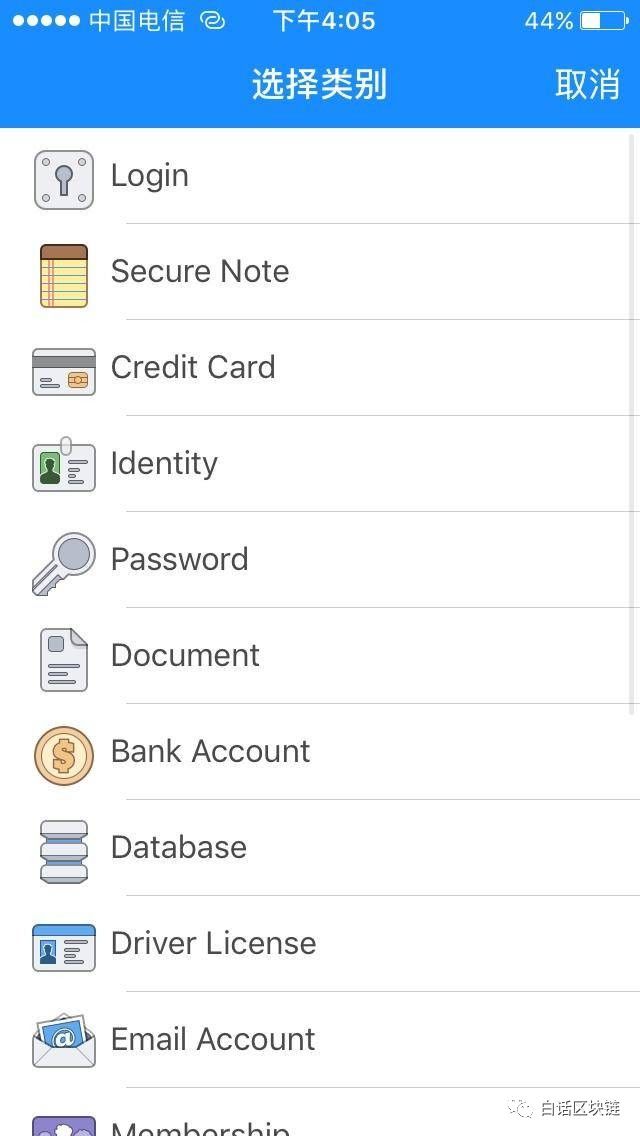
友情提示:
1、建议先官网注册再在各设备下载安装应用。1Password支持电脑、手机等各类平台,建议先用电脑在网站上注册好后,再在手机上安装(反过来也可以,但增加设备时操作相对繁琐,而且手机注册新用户会强制要求选择付费方案,试用期满Appstore会自动扣费)。
2、确保牢记主密码。这是你唯一要记住的,务必设置得复杂些。
3、保管好Secret password。该密钥会在注册时自动生成的,用于添加设备时使用,所以只需要保管好,不需要记忆。如果只在一个设备上使用了1Password,系统重装时如果丢失了密钥和主密码,如果恢复帐号失败,会有所有密码都找不回的麻烦。
3. 1Password的注册和安装
3.1 官网注册
▼选择Get Start或右上角的Try it FREE,试用期间选第一个Just Me就好,类型可以更换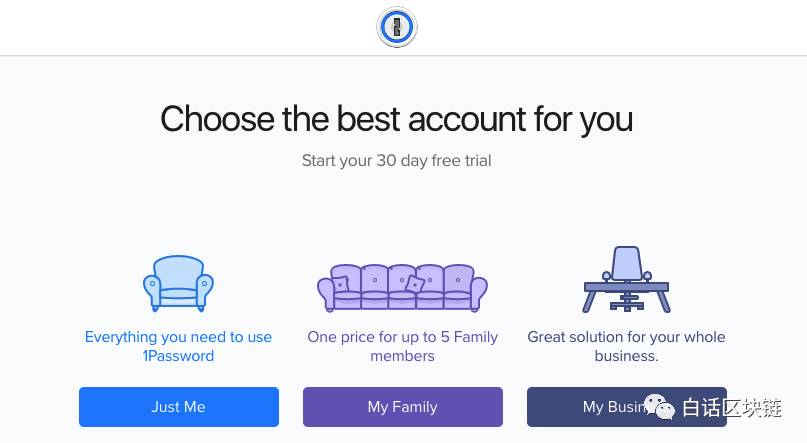
▼新用户输入邮件地址并激活(没找到的话,注意翻下垃圾箱)
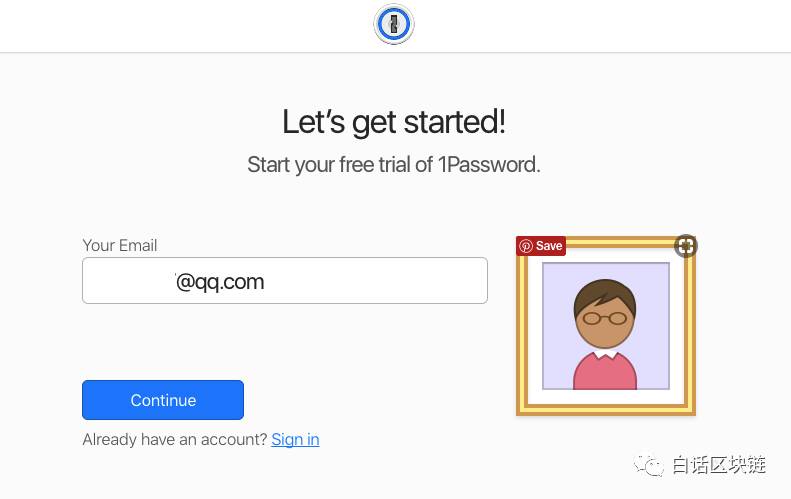
▼注册帐号
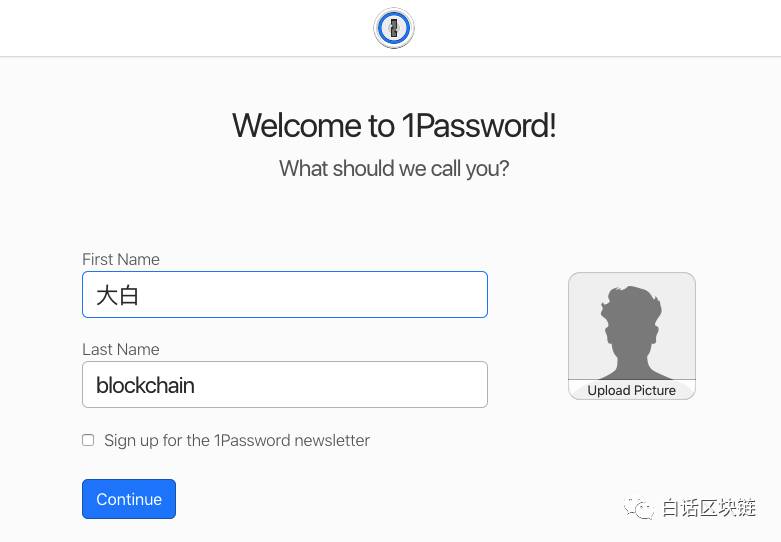
▼可以先跳过付款信息填写
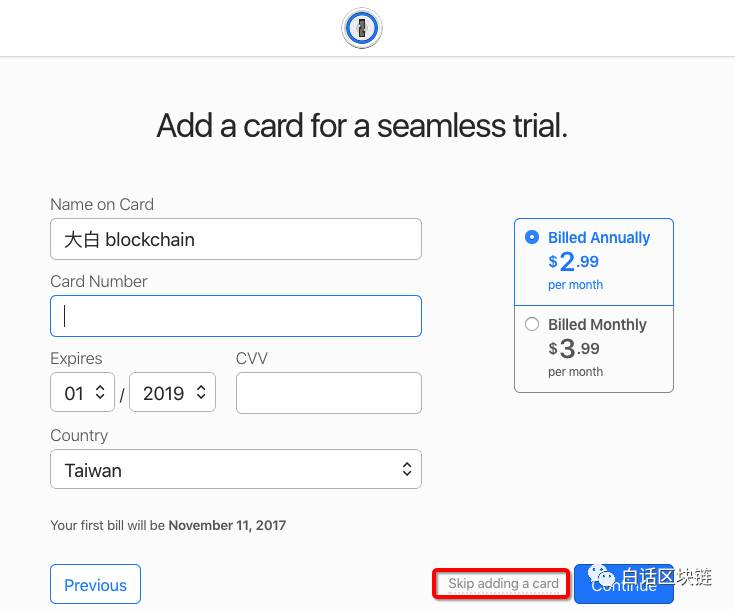
▼系统生成Secret key
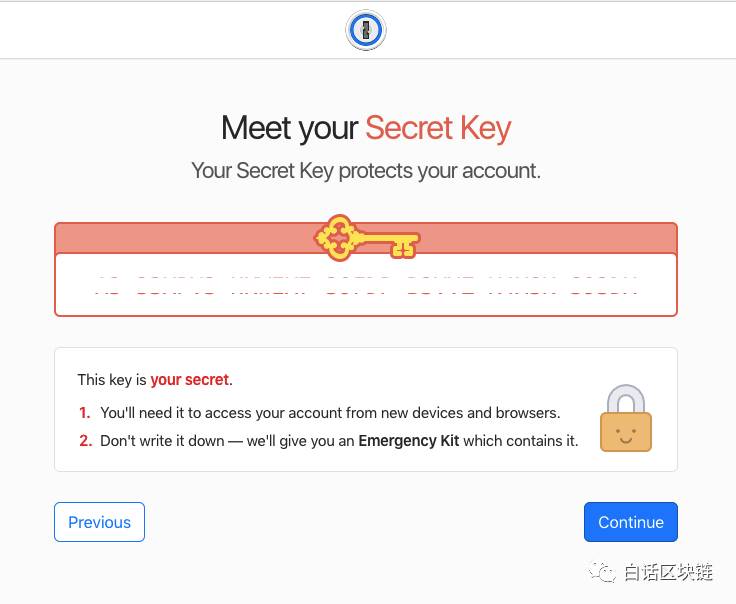
▼设置复杂的主密码并确保记住(非常重要,如果觉得自己的密码不够好,可以选择下图红框部分,让密码生成器为您生成一个高强度且容易记忆的主密码)
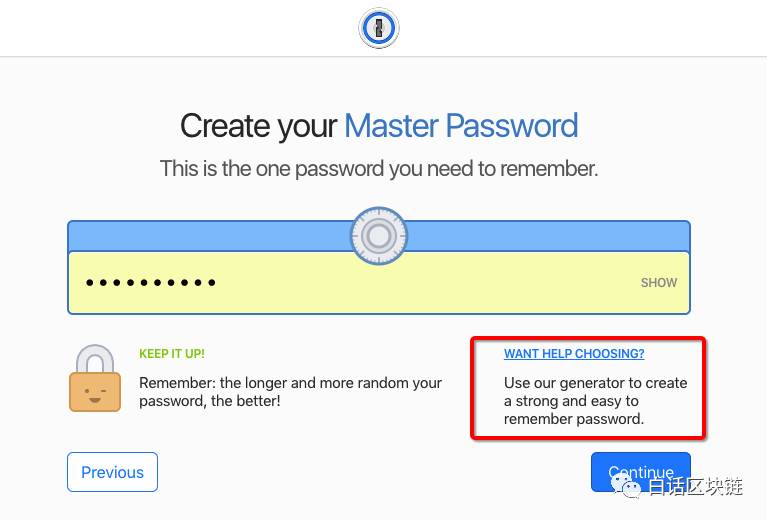
▼这是系统根据你的要求生成的主密码,在进行下一步之前,系统会建议你在页面练习多次输入主密码,确保自己已经记住。
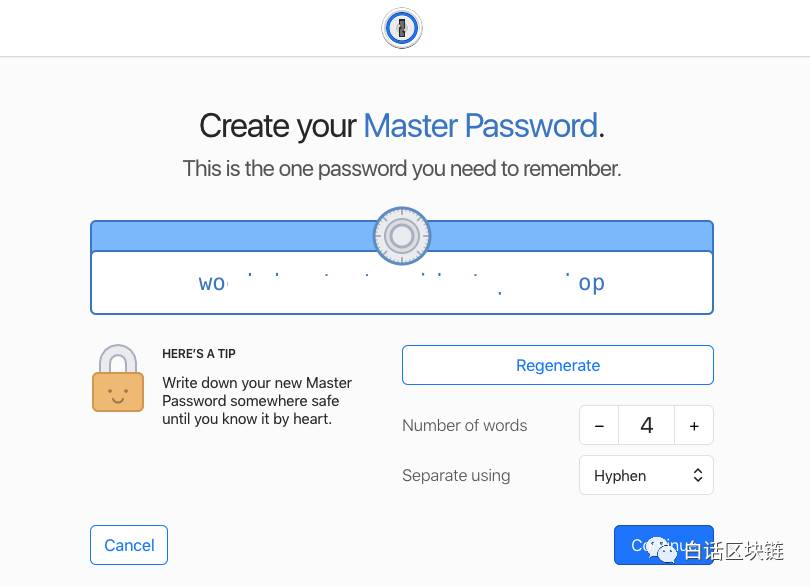

▼开通成功
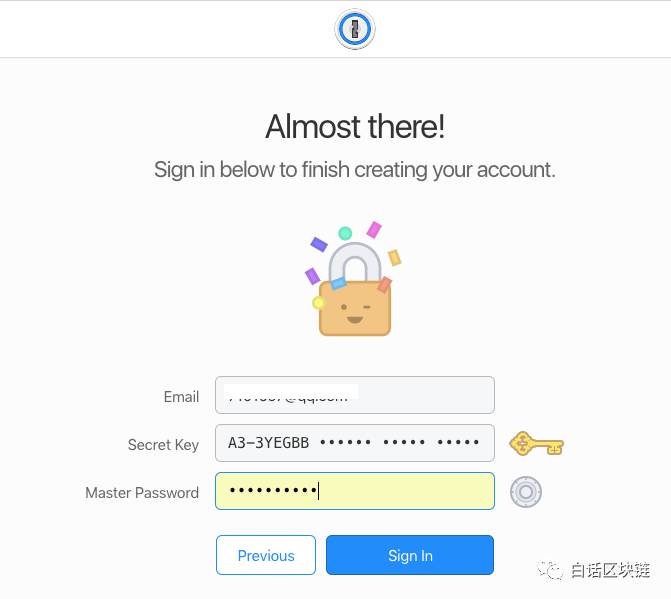
▼根据页面提示下载并保管好emergency kit(里面有Secret Key)
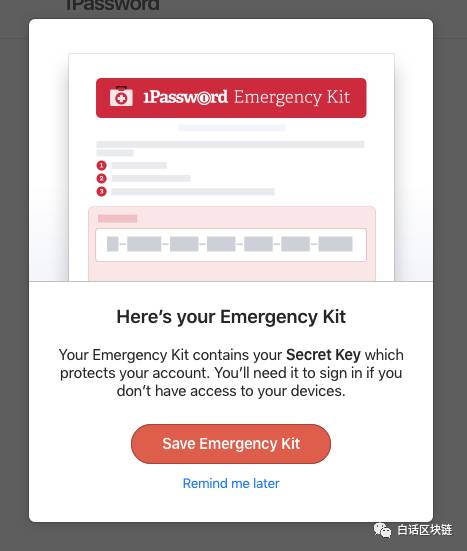 1Password给出的“紧急包“安全保管建议包括打印出来保管、保存在USB或备份盘中、备份到个人云存储空间。
1Password给出的“紧急包“安全保管建议包括打印出来保管、保存在USB或备份盘中、备份到个人云存储空间。
▼成功登录后网站结构,从左至右为”帐号类别“、”帐号列表“和”帐号详情“,下方有新增和编辑操作按钮。

帐户开通时会默认有3条帐号信息, 其中第一条是1Password本帐号的登录信息,里面包括了主密码(master password)和密钥(secret key)——让密码管理器自己保管自己,有种死循环的感觉。
到此,其实我们已经完成了1Password的开户,可以通过添加帐号信息实现帐号的管理了。但这种方式使用起来不方便,不能登录都打开官网一个个地翻吧。所以各个设备的版本建议都下载使用起来。
3.2 1Password电脑版及浏览器控件下载
安装桌面版,并下载浏览器控件
http://1password.com/downloads/
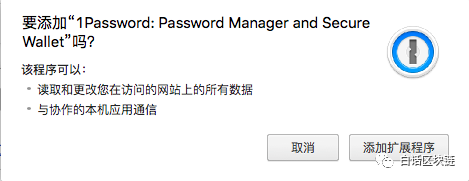
▼控件安装好后,可以随时在浏览器上菜单栏上点击小图标,输入主密码进行使用。

注:1Password支持各类浏览器。如果Chrome控件通过页面下载不成功,可直接访问Chrome控件商店(需科学上网)http://chrome.google.com/webstore/detail/1password-password-manage/aomjjhallfgjeglblehebfpbcfeobpgk。
3.3 1Password手机版下载和配置
▼(中国帐号即可)通过Appstore搜索到并下载安装
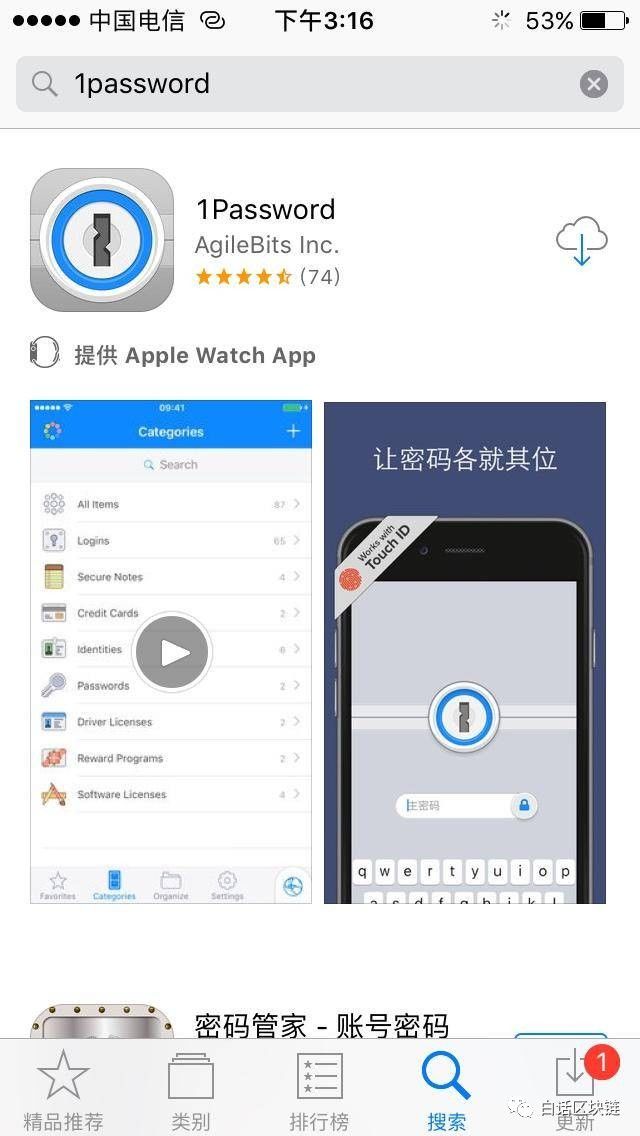
▼选择“已经在使用1Password"下方的第一项”1Password.com“
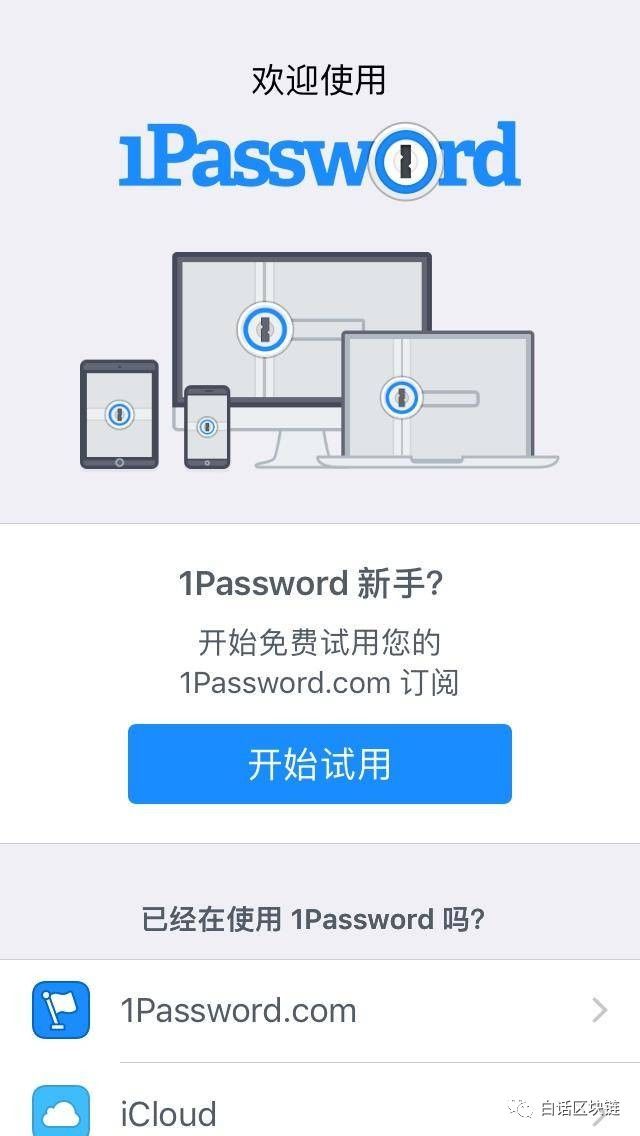
▼在电脑端的1Password中选择”帐户“菜单下的”设置其他设备“

▼用手机扫描上图弹出的二维码即可加入设备并同步数据。
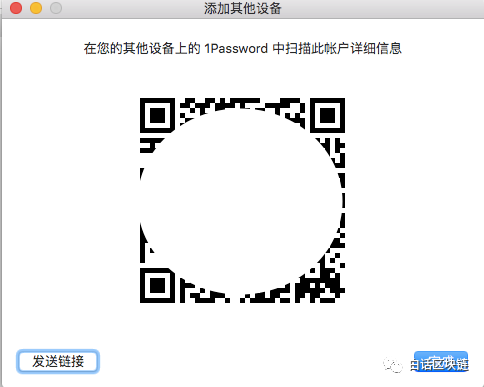
4. 1Password使用动图教程
4.1 如何在网页上生成并存放新密码?
▼(安装好浏览器控件后)在需要填写密码的位置点击鼠标右键,选择Password,输入主密码,选择”密码生成器“,在生成器中选择密码强度(包括密码形式、密码长度、数字和特殊字符的个数),选择”填充“后,会自动完成页面填写。
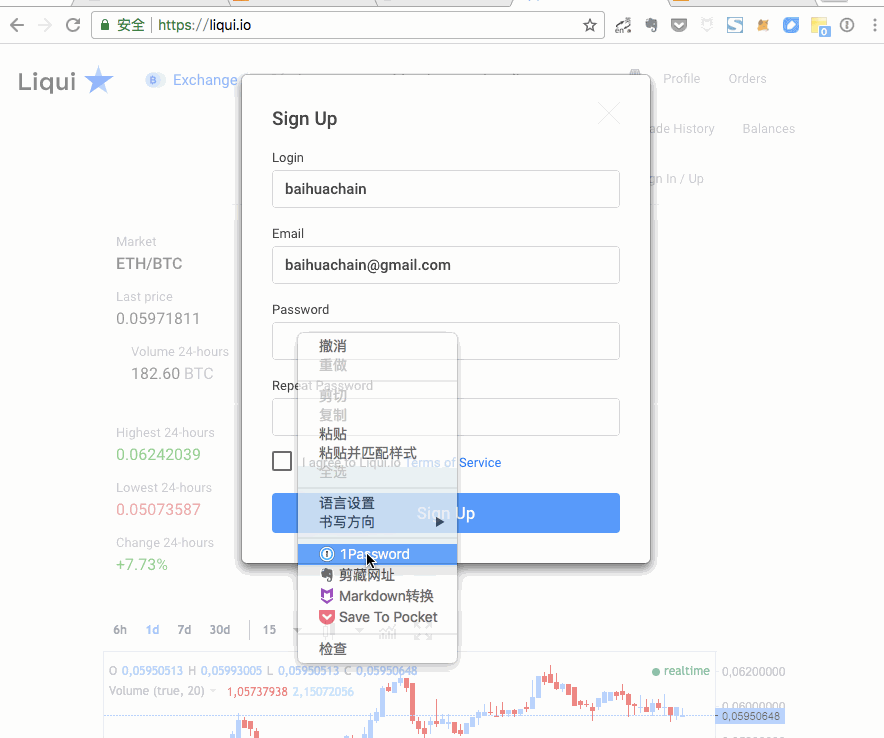
注意:提交页面后,1Password会提示是否需要新增并保存,请点击”保存登录信息“。如果不保存的话,这么高强度的密码就需要通过网站的”忘记密码“来进行重新设置了。当然你也可以不用网页控件,直接使用桌面端来新增帐号,然后复制粘贴,效果是一样的,就是稍微麻烦些。
4.2 如何在网页上使用密码?
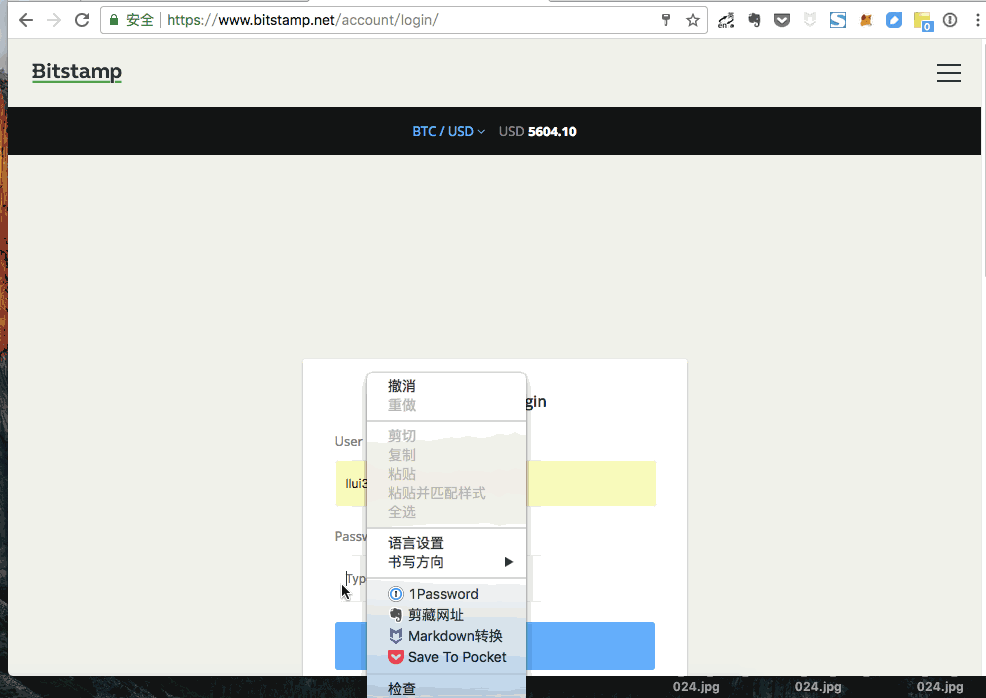
4.3、如何在电脑上更新旧密码?
生成密码的操作和新建几乎一致,只是提交后1Password会请求更新为新密码,点击确认即可保存,如果不确认的话相当于白改了哈。
▼以Bitstamp的修改密码为例(网站密码是注册时系统自动生成并发到邮箱的,需要及时修改):
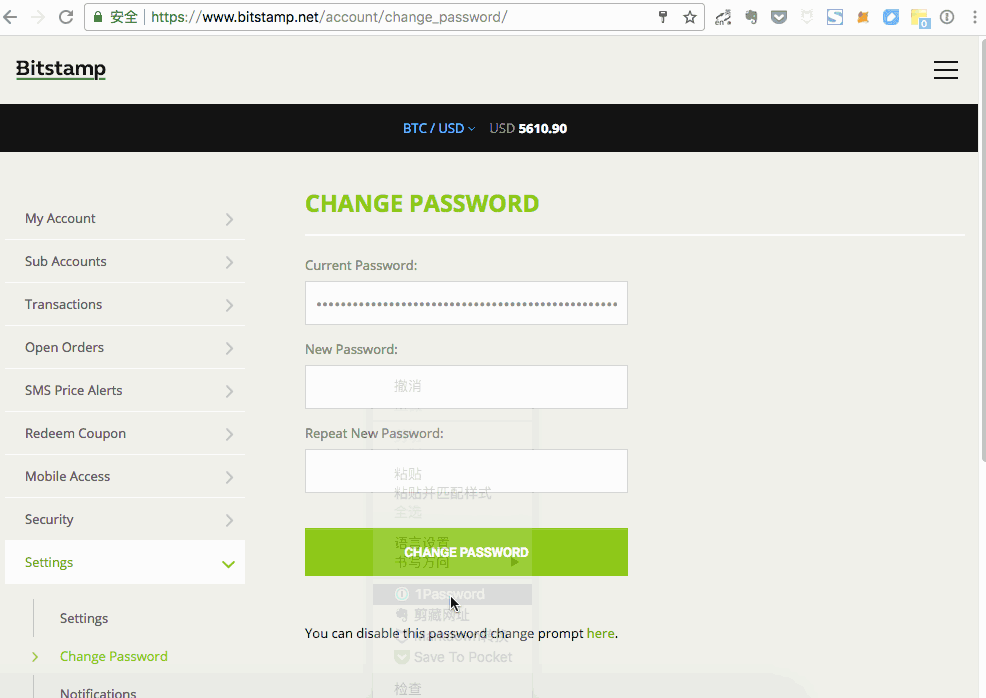
4.4、如何在手机上使用1Password?
流程与电脑端基本相同,通过手机端的1Password生成并复制使用。
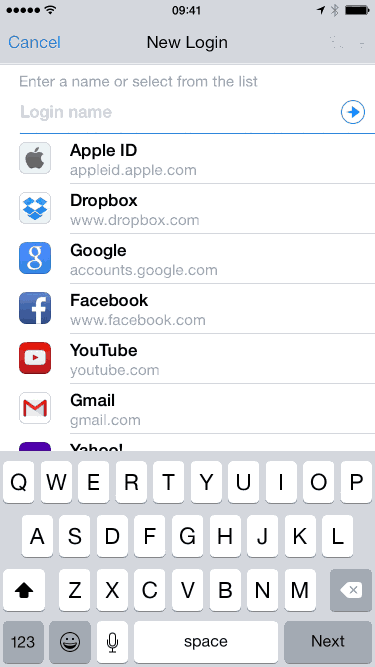
4.5 如何用1Password管理双重认证
另外,对付费用户,1Password还能作为双重认证服务的密码生成器,实现Google Authenticator的功能。而且1Password会自动为您保存双重认证的密钥,不再有手机更换后双重认证功能无法使用的麻烦(双重认证的使用和使用隐患请点击查看开了Google验证器二次验证,少做这一步可能有大麻烦)。
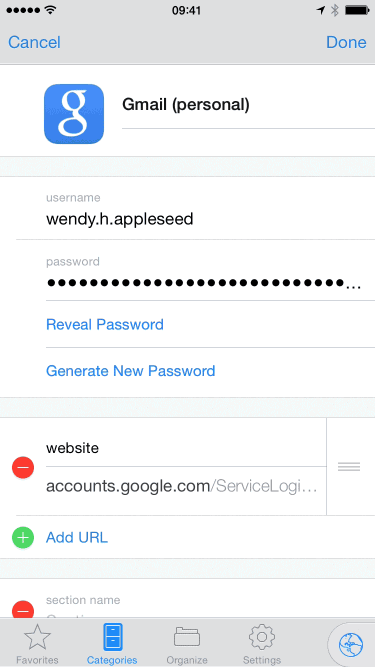
现在可以愉快地把不安全的旧密码全部改起来了了。现在开始,你的每个帐号都有一个对应的高强度密码。而你,只需记住一个主密码。
5 产品资费
试用期满,1Password会转为冻结状态,此时已保存的密码仍可以通过网站或应用打开取出。但密码的生成、编辑和浏览器控件的右键快捷功能都无法正常使用,直到续费成功才能恢复。如果确定不续费,需要将密码逐项复制拷出。

资费方案分为个人、家庭和团队三类:
个人用户:按月支付3.99美元,按年支付75折,一年约240块人民币。
家庭用户:一家五口的密码管理(家庭成员间可建立共享的密码文件夹),每年约约400元人民币。
团队用户:团队中每名成员每年需支付315元人民币。
友情提醒:如果是在官网用信用卡支付,需要Visa或MasterCard,不支持银联。
以上就是密码管理器以及1Password的和介绍和基本使用教程了,有不明白的可以留言或微信咨询大白(大白微信号bhqkl-kf)。产品还在不断迭代更新,更强功能让我们一起拭目以待。当然,从根本上说,保护敏感数据的最可行方式还是取决于系统的整体安全性,包括使系统和主密码的强度,设备安全意识等方方面面。
1、1Password的官网地址:http://1password.com/
2、各客户端的下载地址:http://1password.com/downloads/
3、官网教程视频(需科学上网)http://www.youtube.com/1PasswordVideos
4、密码强度检测网站:http://www.passwordmeter.com/
5、Top100弱密码明细 :http://arstechnica.com/information-technology/2015/09/new-stats-show-ashley-madison-passwords-are-just-as-weak-as-all-the-rest/)
『声明:本文由白话区块链公众号小伙伴Fiona撰稿。』
本文链接:https://www.hellobtc.com/kp/lc/qb/201802/906.html
来源:原创

